ПоверПоинт из Мицрософт Оффице Суите-а помаже у дизајнирању изванредних презентација за посао, школу и личну употребу. Нуди разноврсне функције као што је могућност додавања Екцел листова, тортних графикона, графикона, аудио снимака и слика у презентацију.
Уз ПоверПоинт, постоји и могућност уметања а ЈуТјуб видео у њега. ИоуТубе видео снимци могу бити одличан извор образовног садржаја и користан додатак презентацији.
Али шта ако не знате како да убаците ИоуТубе видео у своју презентацију? То није проблем.

Предности и мане уграђивања ИоуТубе видеа у ПоверПоинт слајд
Кажу да слика вреди хиљаду речи, што значи да при 60 кадрова у секунди троминутни видео вреди више од десет милиона речи.
Али, то не значи да је паметно сваки пут поставити видео у своју презентацију. Уверите се да су сви захтеви испуњени пре него што се одлучите за овај начин презентације.
Прос
– Занимљиво
– Лако за направити
– Лакши од слике високе резолуције
Цонс
– Потребан је приступ интернету
– Квалитет и брзина учитавања зависе од пропусног опсега
– Може укључивати огласе
– Биће потребан уређај који може да репродукује ИоуТубе видео записе
Онлине видео метода
Мицрософт Оффице је најбољи Оффице пакет који подржава Виндовс до сада. Има алате у програму за обављање многих задатака који су вам потребни. У ПоверПоинт-у можете да додате онлајн ИоуТубе видео у своју презентацију помоћу таквог алата. Пратите ове кораке да бисте га уградили:
- Потражите видео који желите на ИоуТубе-у.
- Копирајте везу видео снимка са адресне траке.
- Изаберите слајд из презентације на који желите да додате видео.
- Затим додирните картицу Уметање Видео > Видео на мрежи.
- Уметните видео везу у траку за адресу. Додирните сличицу и притисните дугме за уметање. Ваш видео је сада уметнут.
Такође можете да извршите све неопходне промене у изгледу видеа када се нађе у ПоверПоинт-у. ИоуТубе видео се понаша као ставка која се редовно убацује.
Метод уградње кода
Други начин да додате ИоуТубе видео у своју ПоверПоинт презентацију је уграђивање кода. Овај метод је мало напреднији од других метода. Пратите ове кораке:
1. Потражите видео који вам је потребан на ИоуТубе-у. Испод видео снимка налази се дугме за дељење са Уграђивање Копирајте код видео снимка.
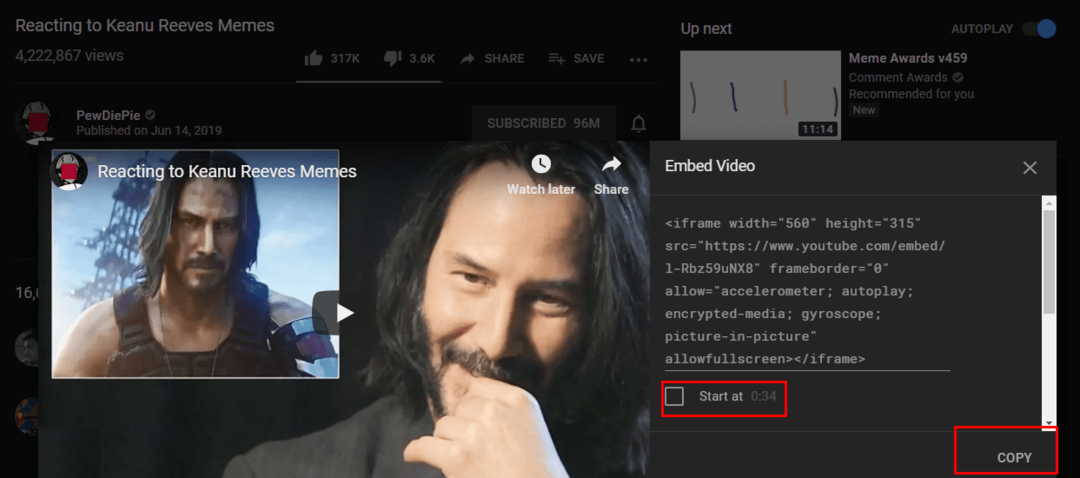
2. Додирните картицу Уметање, Видео > Видео на мрежи. Ставите код у њега и додирните Уметните
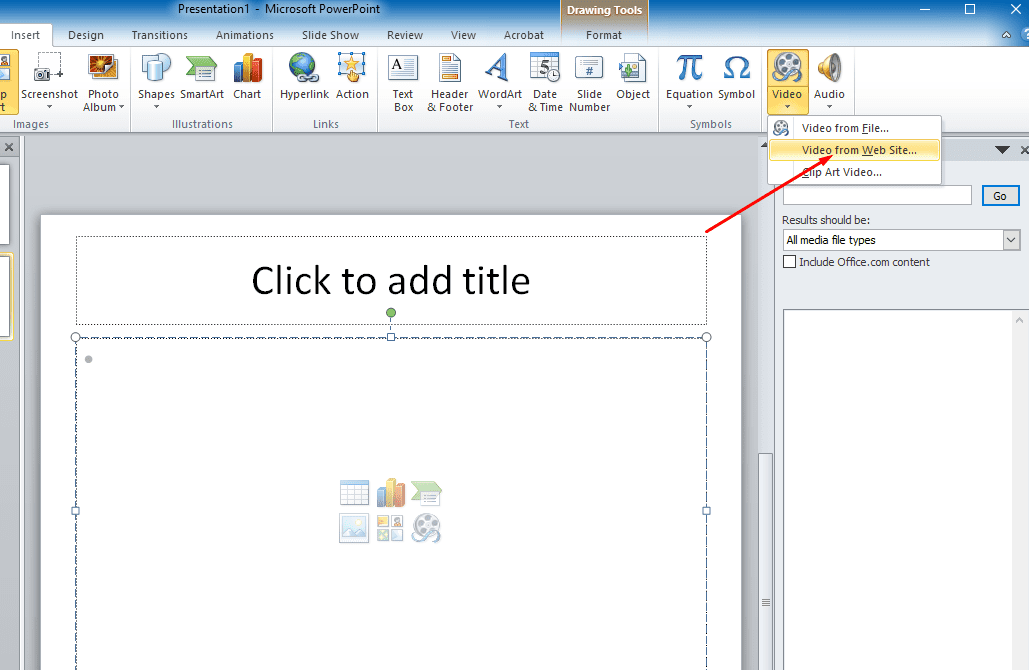
Метод Ембед Цоде вам такође даје слободу да прилагодите видео карактеристике.
Метод снимања екрана
Горе наведене методе захтевају активну интернет везу да бисте убацили видео. У техници Сцреен Цаптуре, немате. Биће вам потребан алат за преузимање видео записа да бисте користили овај метод. Бесплатна камера је добра опција. Метод Сцреен Цаптуре вам омогућава да додате свој видео у Мицрософт ПоверПоинт презентацију када сте ван мреже. Следите ове кораке за овај метод:
- Отворите прегледач и налепите везу до свог видеа у оквир за претрагу.
- Сакријте иконе и дугмад ИоуТубе видео плејера. Ово ће побољшати искуство гледања.
- Покрените апликацију Фрее Цам и додирните Нев Рецординг.
- Од Подешавања мени, изаберите Рецорд Соунд Систем Обавезно поништите избор у пољу за потврду Микрофон.
- Да бисте наставили са снимањем, додирните дугме за снимање црвене боје. Можете завршити снимање притиском на Есцапе
- Прегледајте свој снимак и извршите потребне измене преко Уредити Сада сачувајте свој видео у жељеној фасцикли на рачунару.
- У Мицрософт ПоверПоинт-у овај видео можете додати као Видео на мом рачунару.
Последње мисли
Сваки метод уградње има своје предности и мане. Када знате који видео желите да додате у своју ПоверПоинт презентацију, можете одабрати опцију уграђивања која вам највише одговара. Пратите ове различите кораке и на путу сте до одличних презентација.
Можете купити активациону картицу за Мицрософт Оффице 2019 са Амазона и пошаљите га поштом. Код ће радити и за кориснике Виндовс-а и МацОС-а.